家族間や職場の共有PCなどで、自分の閲覧履歴などが他人に見られる状態だと少し嫌な気になったりしませんか?
そんな時に役に立つのがシークレットウィンドウ(シークレットモード)です。
主にシークレット タブで表示したページの記録は、シークレット タブをすべて閉じた後、ブラウザの履歴、Cookie の保存場所、検索履歴から消去されます。ただし、ダウンロードしたファイルや作成したブックマークは保存されます。
シークレットウィンドウの開き方ブラウザ別
Google Chrome:「Control + Shift + N」(Macは「Command + Shift + N」)
Opera:「Control + Shift + N」(Macは「Command + Shift + N」)
Firefox:「Control + Shift + P」(Macは「Command + Shift + P」)
Internet Explorer:「Control + Shift + P」(Macは「Command + Shift + P」)
またChrome場合で言うと右上にある設定等を開くボタンからもシークレットウィンドウを開くがあります。
シークレットウィンドウのショートカット作成方法(Chrome)
1:デスクトップにあるChromeのアイコンを右クリックしプロパティを開きます。
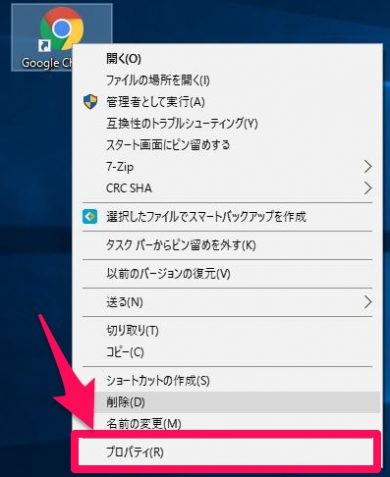
2:ショートカットタブを開きリンク先の末尾に『 –incognito』を追加し、適用→OKで閉じます
※適用するには管理者権限を求められます。
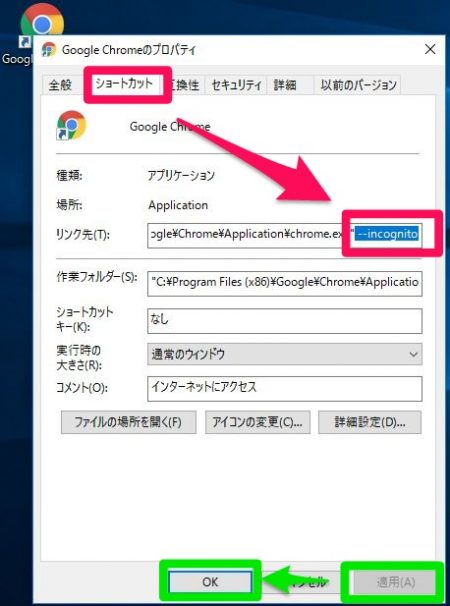
3:後はリンク先を変更したChromeのアイコンから起動してあげるとシークレットウィンドウで起動します。
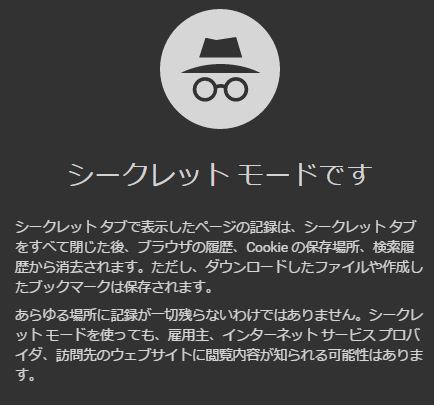
以上でシークレットウィンドウのショートカットの作成は終了です。
まとめ
シークレットウィンドウを使うことで他人に容易に閲覧履歴などを見られることは無くなります。
ただしインターネットに繋げている限りプロバイダーや社内PCなどの管理者は見ることが出来ます。
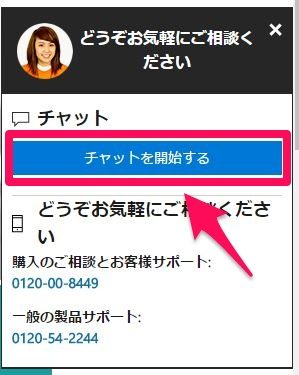
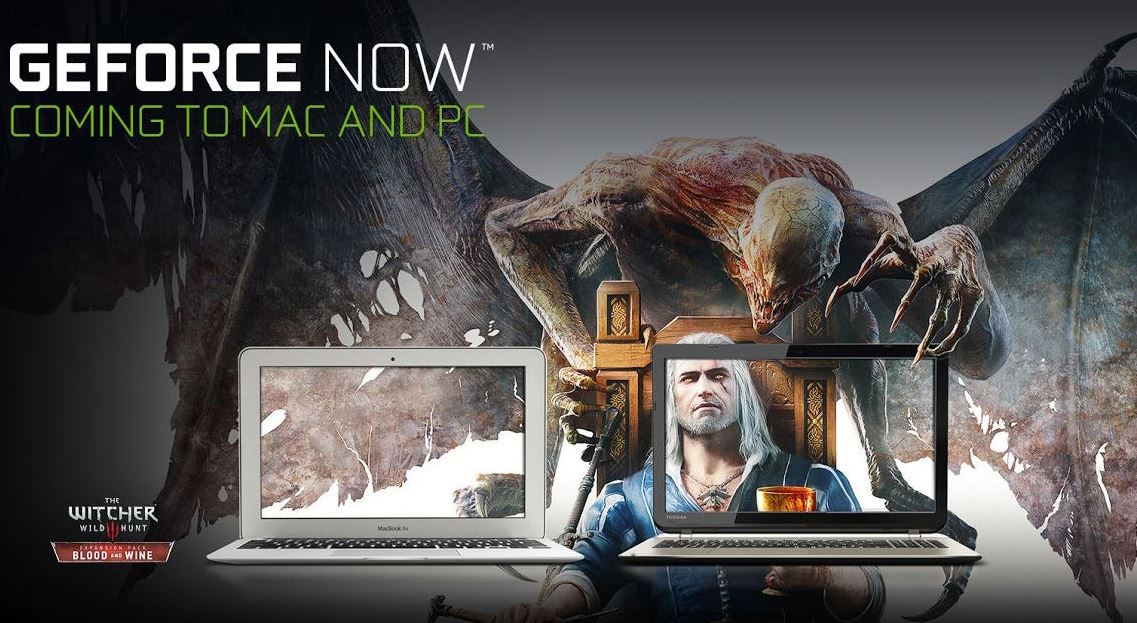
コメント